Pri kúpe auta sa môžete rozhodnúť, či vám bude stačiť jeho základná výbava alebo si pridáte niektoré doplnky, napríklad parkovacie senzory, kameru alebo alarm. Podobné je to aj pri tvorbe webu. Téma vám ponúka určitý štandard – funkcionalitu, ktorú vďaka pluginom môžete rozšíriť.
V tomto článku vám na konkrétnom príklade ukážeme: aké kritéria sledovať, aby ste si vybrali vhodný plugin; ako ho vo WordPresse nainštalovať, aktivovať a ako nastaviť podmienky, aby plugin spĺňal vaše požiadavky.
Predstavte si, že chcete vytvoriť stránku Kontakt, kde zverejníte svoje základné údaje: meno, názov firmy, telefónne číslo, adresu, mapu a kontaktný formulár. Sú témy, ktoré vám umožnia pridať na stránku všetky tieto údaje. Avšak existujú aj také, ktorými na web pridáte iba text a obrázky. O funkčnom formulári môžete jedine snívať. Vtedy na pomoc prichádzajú pluginy. Najmä, ak to chcete vyriešiť bez zložitého programovania.
WordPress pluginy (platené aj zdarma) môžete nájsť na oficiálnej WordPress stránke alebo priamo v administrácii vášho webu (v menu kliknite na Pluginy a potom na Pridať nový).

Nájdete tam pluginy, ktoré doplnia viditeľné prvky webu (napr. formulár, tlačítka sociálnych sietí, vyskakovacie pop-up okná…) alebo rozšíria funkcionalitu webu na jeho pozadí (napr. ochrana pred útokmi, spamom, rýchlosť webu, veľkosť médií, analytika, správanie užívateľov, e-mail marketing, SEO…)

Čo si pri výbere pluginov všímať?
Je veľa pluginov, ktoré vám na webe doplnia rovnakú funkcionalitu. Ako na stránke WordPressu vybrať ten najlepší? Je pár dôležitých vecí, na ktoré sa oplatí zamerať.

- Posledná aktualizácia – Dávajte si pozor, kedy bol plugin naposledy aktualizovaný. Informácia vám napovie, či ide o plugin, ktorý tvorcovia pravidelne vylepšujú (napr. bez problémov bude kompatibilný s najnovšou verziou WordPressu) alebo je to skôr plugin, ktorý už zapadol prachom.
- Aktívne inštalácie – Prezrádzajú počet užívateľov, ktorí si plugin nainštalovali. Niekedy toto číslo môže byť zradné. Najmä ak ide o staršie pluginy, ktoré majú vyšší počet stiahnutí. Nové pluginy môžu byť rovnako skvelé, aj keď ich počet stiahnutí je nižší.
- Verzia WordPress – Overte si kompatibilitu pluginu s vašou verziou WordPressu. Všimnite si, po akú verziu bol plugin testovaný.
- Hodnotenia – Čím vyšší počet hviezdičiek, tým lepšie. Rozhodujúci je aj počet recenzií. Tri recenzie nemajú veľkú vypovedaciu schopnosť ohľadom kvality pluginu. Môžete si prečítať aj konkrétne hodnotenia užívateľov. Stačí kliknúť na riadok s presným počtom hviezdičiek alebo na Recenzie, ktoré nájdete v menu nad popisom pluginu.
- Podpora – Hovorí o aktivite autora pluginu. Koľko problémov alebo nahlásených chýb sa mu za posledné dva mesiace podarilo vyriešiť.

Poslednú aktualizáciu, počet inštalácií, kompatibilitu s WordPressom a počet hviezdičiek od spokojných užívateľov nájdete nielen na stránke WordPressu, ale aj v administrácii vášho webu, keď si budete plugin pridávať.

Ako si plugin nainštalovať?
Inštalácia pluginu pozostáva z dvoch krokov. Najprv si plugin pridáte a potom ho aktivujete (upravíte podmienky v Nastaveniach, aby plugin pracoval podľa vašich potrieb).
Pridanie pluginu je jednoduché. Ukážeme vám, ako si nainštalovať plugin UpdraftPlus, ktorý sa vám zíde pri zálohovaní webu. WebSupport ako hostingový poskytovateľ bežne zálohuje váš web až 14 dní dozadu. Avšak existujú situácie, kedy sa oplatí spraviť si aj vlastnú zálohu webu (zmena témy, aktualizácia WordPressu, rozsiahle úpravy webu…).
1. Plugin – inštalácia a aktivácia
Poďme na to. 🙂 V menu administrácie vášho webu kliknite na Pluginy, potom na Pridať nový. Do vyhľadávania zadáte názov pluginu UpdraftPlus a kliknete na Nainštalovať.

Potom kliknite na Aktivovať.

2. Plugin – úprava podmienok v Nastaveniach
Po inštalácii a aktivácii pluginu, upravte jeho Nastavenia. Kliknite na Pluginy, Nainštalované pluginy a potom pri samotnom plugine UpdraftPlus kliknite na Nastavenia.

Každý plugin má svoje Nastavenia. V tomto plugine zmeníme spúšťanie zálohovania z manuálneho na automatické (zálohy webu sa budú vytvárať Týždenne). Interval zálohovania záleží od vašich aktivít. Napríklad ak ste bloger, ktorý každý deň na webe zverejní jeden nový článok, zvoľte frekvenciu Denne.
Počet naplánovaných záloh vyjadruje, koľko záloh sa má vo webhostingu ponechať. Prednastavený počet 2 je dostačujúci a nezaberá zbytočne veľa miesta. K dispozícii budú posledné dve zálohy, tie staršie sa automaticky zmažú.

Ak máte nastavenú frekvenciu vytvárania záloh, zaškrtnite, čo všetko sa vám bude do zálohy ukladať. Odporúčame vybrať všetko: Pluginy, Témy aj Nahraté súbory, aby ste v prípade potreby mohli obnoviť celý web. Nastavenia uložte.

S novým WordPressom od nás dostanete aj základný balíček pluginov
Bezprostredne po kúpe vášho nového WordPressu uvidíte v administrácii webu zopár užitočných pluginov, ktoré budú predinštalované:
- BBQ Firewall chráni váš web pred širokou škálou hrozieb, napríklad ak by sa niekto pokúšal vkladať nebezpečný kód.
- EWWW Image Optimizer zmenší veľké obrázky bez zhoršenia kvality (najlepší možný pomer kompresie a kvality obrázka), čím zrýchli váš web. Optimalizuje nielen nové obrázky, ale aj tie, ktoré už na webe máte.
- Google Analytics for WordPress slúži na prepojenie vášho webu s nástrojom Google Analytics, ktorý umožňuje zbierať a analyzovať rôzne informácie (napr. kto navštevuje vašu stránku, odkiaľ prichádzajú noví návštevníci, čo robia na jednotlivých stránkach webu, aké konverzie – sledované aktivity zrealizujú…)
- W3 Total Cache znižuje dobu načítania vášho webu.
- Wordfence Security chráni web pred možným útokom hackerov, ktorí sa napríklad pokúšajú prelomiť vaše heslá. Po troch neúspešných pokusoch ich plugin zastaví.
- Yoast SEO je plugin, ktorý vám pomôže s optimalizáciou stránky pre vyhľadávače. Vďaka nemu si môžete správne nastaviť nielen nadpisy článkov, ich popisy pre Google a Facebook, ale aj popis jednotlivých stránok na webe. Vďaka kľúčovým slovám vás klienti rýchlejšie nájdu.
Vypočujte si na záver podcast o tom, ako sa naučiť tvoriť webstránky:
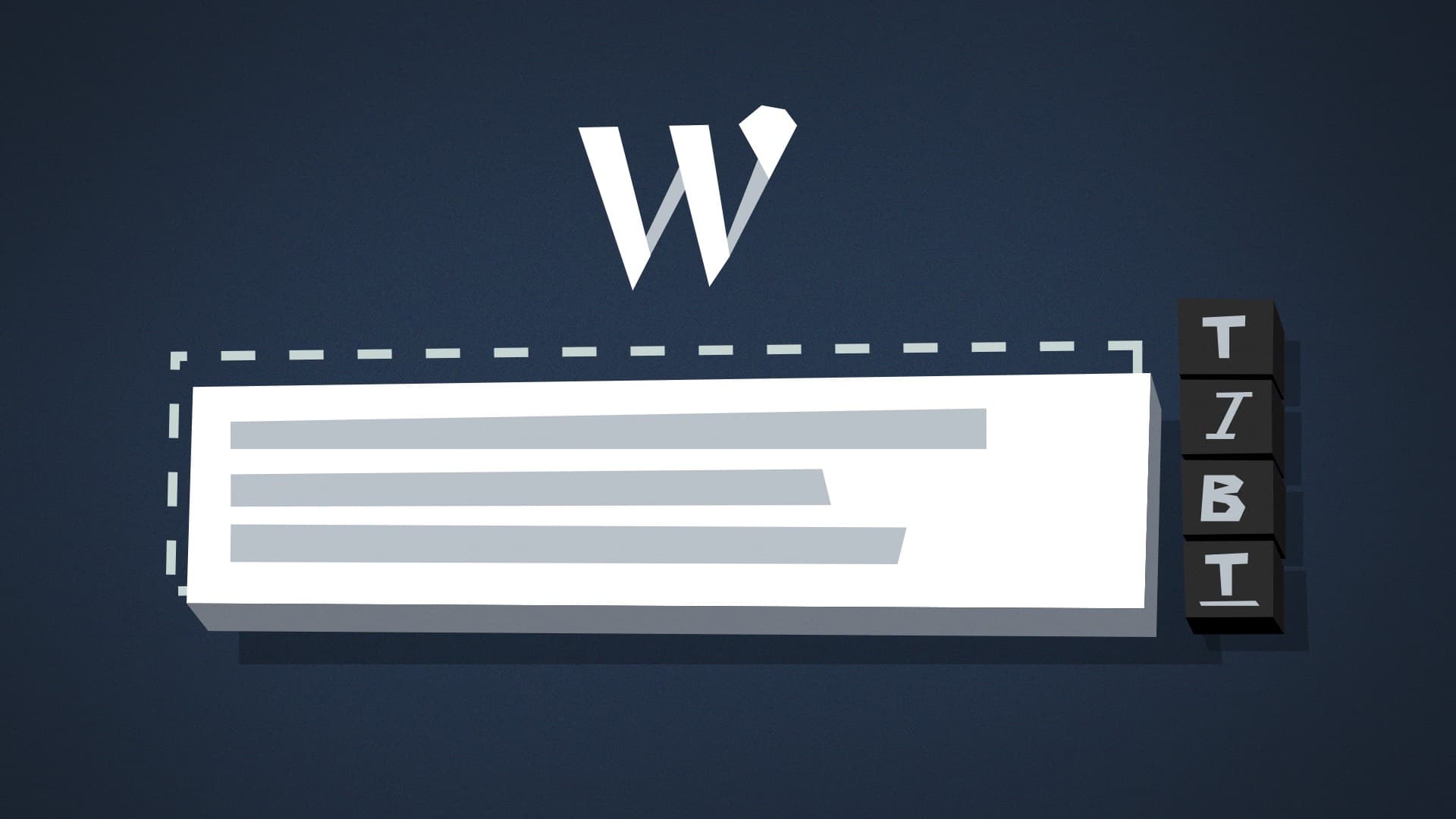
One reply on “Čo si treba všímať pri výbere dôveryhodného pluginu do WordPressu?”
[…] si článok Čo si treba všímať pri výbere dôveryhodného pluginu do WordPressu? Dozviete sa, ako plugin vybrať, nainštalovať, a tiež aký balíček užitočných pluginov […]